Jak zaokrąglić do jednego miejsca po przecinku w programie Excel 2010
Nauczenie się, jak zaokrąglać do jednego miejsca po przecinku w programie Excel 2010, może być bardzo pomocnym sposobem uproszczenia wyświetlania wartości liczbowych w komórkach. Liczby z wieloma miejscami dziesiętnymi mogą być mylące, szczególnie jeśli liczby te nie zawsze mają taką samą liczbę miejsc dziesiętnych.
Możesz sformatować komórki i określić maksymalną liczbę wyświetlanych miejsc dziesiętnych. Wybierając wyświetlanie tylko jednego miejsca po przecinku, Excel automatycznie zaokrągli twoje liczby do tego jednego miejsca po przecinku, osiągając w ten sposób pożądany wynik.
Zaokrąglenie do jednego miejsca po przecinku w programie Excel 2010
Poniższe kroki zmienią tylko sposób wyświetlania wartości w komórce. Nadal zachowa pełną liczbę przechowywaną w komórce, z pełną liczbą miejsc dziesiętnych. Jest to korzystne, jeśli później trzeba dostosować formatowanie komórki, aby wyświetlać dodatkowe miejsca dziesiętne.
Po zakończeniu nauki formatowania komórek zapoznaj się z tym przewodnikiem na temat używania formuł do odejmowania w programie Excel.
Poniższe kroki zaokrąglą liczby do jednego miejsca po przecinku dla wybranych komórek. Nie dotyczy to komórek, które nie zostały wybrane, ani nie zostanie przeniesione do innych skoroszytów.
Krok 1: Otwórz arkusz kalkulacyjny zawierający komórki, które chcesz zaokrąglić do jednego miejsca po przecinku.
Krok 2: Wybierz komórki, które chcesz zmodyfikować. Pamiętaj, że możesz wybrać całą kolumnę lub wiersz, klikając literę kolumny u góry arkusza lub numer wiersza po lewej stronie arkusza. Możesz także wybrać cały arkusz, klikając komórkę między „1” a „A” w lewym górnym rogu arkusza.

Krok 3: Kliknij prawym przyciskiem myszy jedną z wybranych komórek, a następnie kliknij opcję Formatuj komórki .
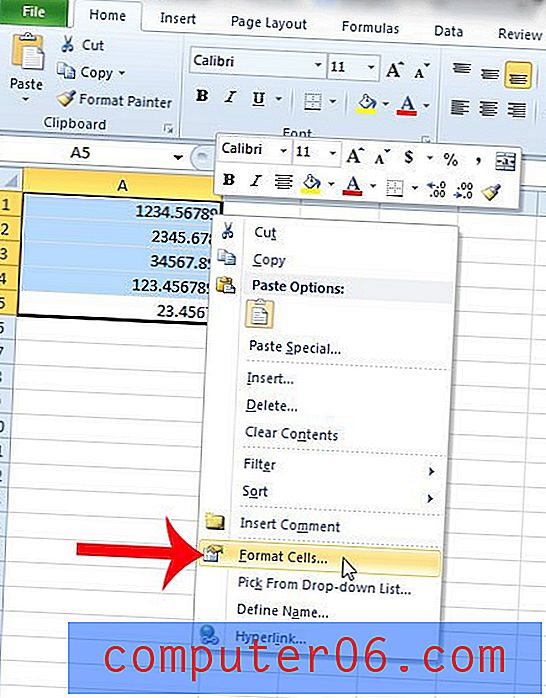
Krok 4: Kliknij Numer na liście po lewej stronie okna.
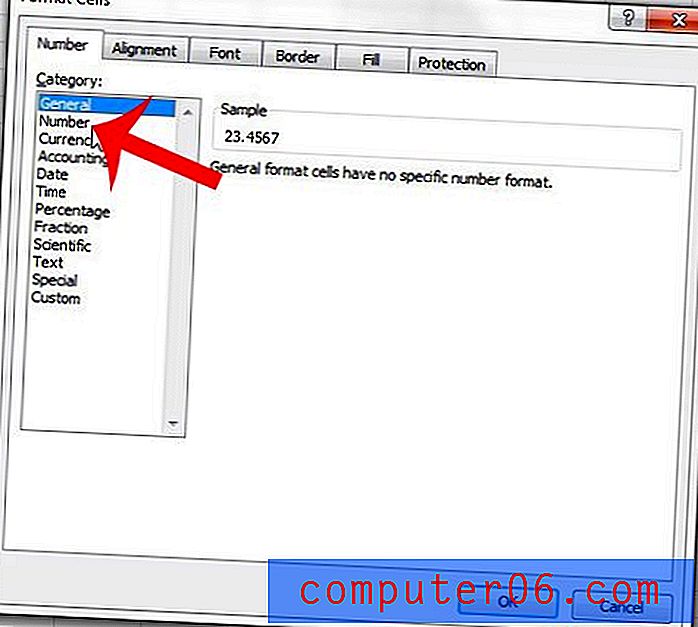
Krok 5: Zmień wartość w polu Miejsca dziesiętne na 1, a następnie kliknij przycisk OK u dołu okna.
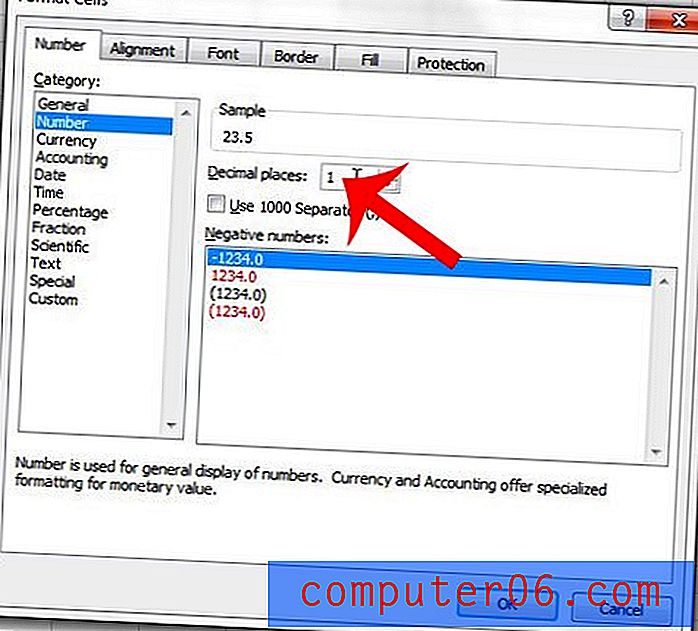
Liczby w programie Excel mogą być również formatowane na inne sposoby, na przykład jeśli chcesz automatycznie dodać znak liczbowy przed niektórymi komórkami. Jest to przydatne podczas pracy z raportami zawierającymi liczby, które przedstawiają zarówno kwoty w dolarach, jak i kwoty w dolarach, ponieważ ułatwi to rozróżnienie między nimi.



